Zwanzig virtuelle Seiten sind für Sie verfügbar. Die erste virtuelle Seite wird standardmäßig schon am Bildschirm angezeigt. Sie können zu einer anderen virtuellen Seite umschalten, unabhängig davon ob diese gefüllt ist oder nicht, oder durch alle virtuellen Seiten die bereits Inhalte aufweisen blättern.
Hinweis Mit jedem dieser Befehle blättern Sie durch alle gefüllten virtuellen Seiten. Leere Seiten werden übersprungen.
▫ Klicken Sie in der
Befehlsleiste Arbeitsbereich auf das Symbol
Virtuelle Seite um zur nächsten virtuellen
Seite zu wechseln: 
▫ Drücken Sie F12 auf Ihrer Tastatur um zur nächsten virtuellen Seite zu wechseln, oder Umschalt + F12 um zur vorhergehenden virtuellen Seite zu wechseln.
Hinweis Mit jedem dieser Befehle wechseln Sie zu einer leeren oder gefüllten virtuellen Seite. Virtuelle Seiten mit Inhalt haben einen Stern neben ihrem Namen oder werden mit einer roten Zahl am Symbol angezeigt.
▫ Klicken Sie in der Befehlsleiste Arbeitsbereich auf den Pfeil neben dem Symbol Virtuelle Seite und wählen Sie die virtuelle Seite.
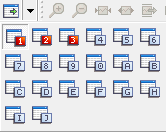
▫ Klicken Sie im Menü Fenster auf Gehe zu virtueller Seite und wählen Sie die virtuelle Seite.
▫ Klicken Sie in der QuickBar auf das Symbol Virtual Pages und wählen Sie die virtuelle Seite.
▫ Klicken Sie in der Statusleiste auf den Namen der aktiven virtuellen Seite und wählen Sie die virtuelle Seite im Pop-Up.
▫ Halten Sie die Strg-Taste gedrückt und drücken Sie die Nummer der virtuellen Seite zu der Sie wechseln wollen auf Ihrer Tastatur.
▫ Drücken Sie Strg + F12 auf Ihrer Tastatur.